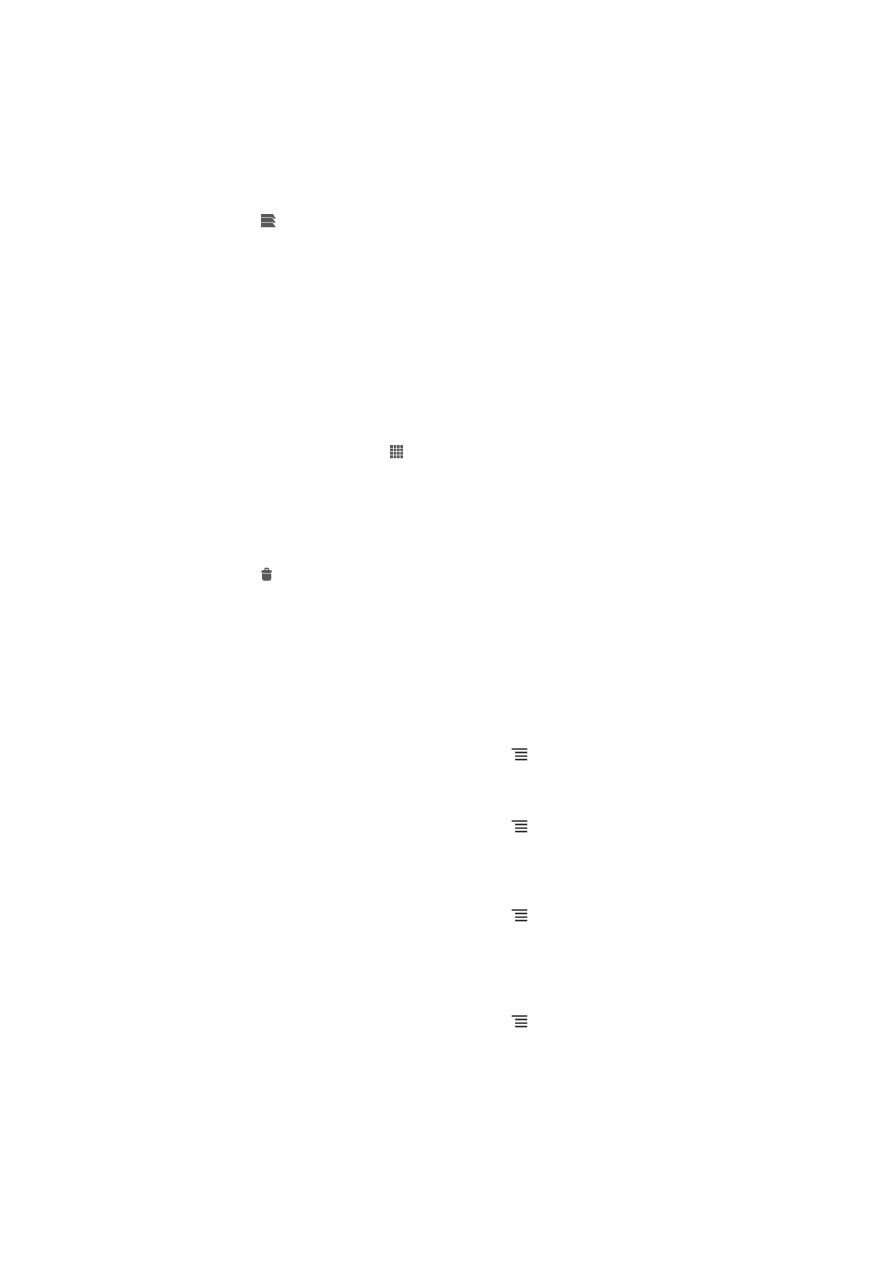
Böngészőbeállítások
A böngésző beállításai módosíthatók, és a böngésző nézete testreszabható. Igényei
szerint módosíthatja például a megjelenített szöveg méretét, ürítheti a gyorsítótárat,
törölhet cookie-kat, böngészési előzményeket és a felkeresett weboldalakhoz tartozó
egyéb adatokat.
A böngészőbeállítások módosítása
1.
Amikor a böngésző meg van nyitva, nyomja meg a billentyűt.
2.
Koppintson a Beállítások parancsra.
A szövegméret módosítása a weblapokon
1.
Amikor a böngésző meg van nyitva, nyomja meg a billentyűt.
2.
Koppintson a Beállítások > Kisegítő lehetőségek menüpontra.
3.
Tetszés szerint módosítsa a szövegméret beállításait.
A gyorsítótár-memória tartalmának törlése a telefonról
1.
Amikor a böngésző meg van nyitva, nyomja meg a billentyűt.
2.
Koppintson a Beállítások > Adatvédelem és biztonság menüpontra.
3.
A művelet megerősítéséhez koppintson a Gyorsítótár törlése, majd az OK
lehetőségre.
A böngésző cookie-jainak törlése
1.
Amikor a böngésző meg van nyitva, nyomja meg a billentyűt.
2.
Koppintson a Beállítások > Adatvédelem és biztonság menüpontra.
3.
A művelet megerősítéséhez koppintson a következő lehetőségre: Cookie-
adatok törlése
. Ezután koppintson az OK gombra.
90
Ez a kiadvány internetes változata. © Csak magáncélú felhasználásra nyomtatható ki.
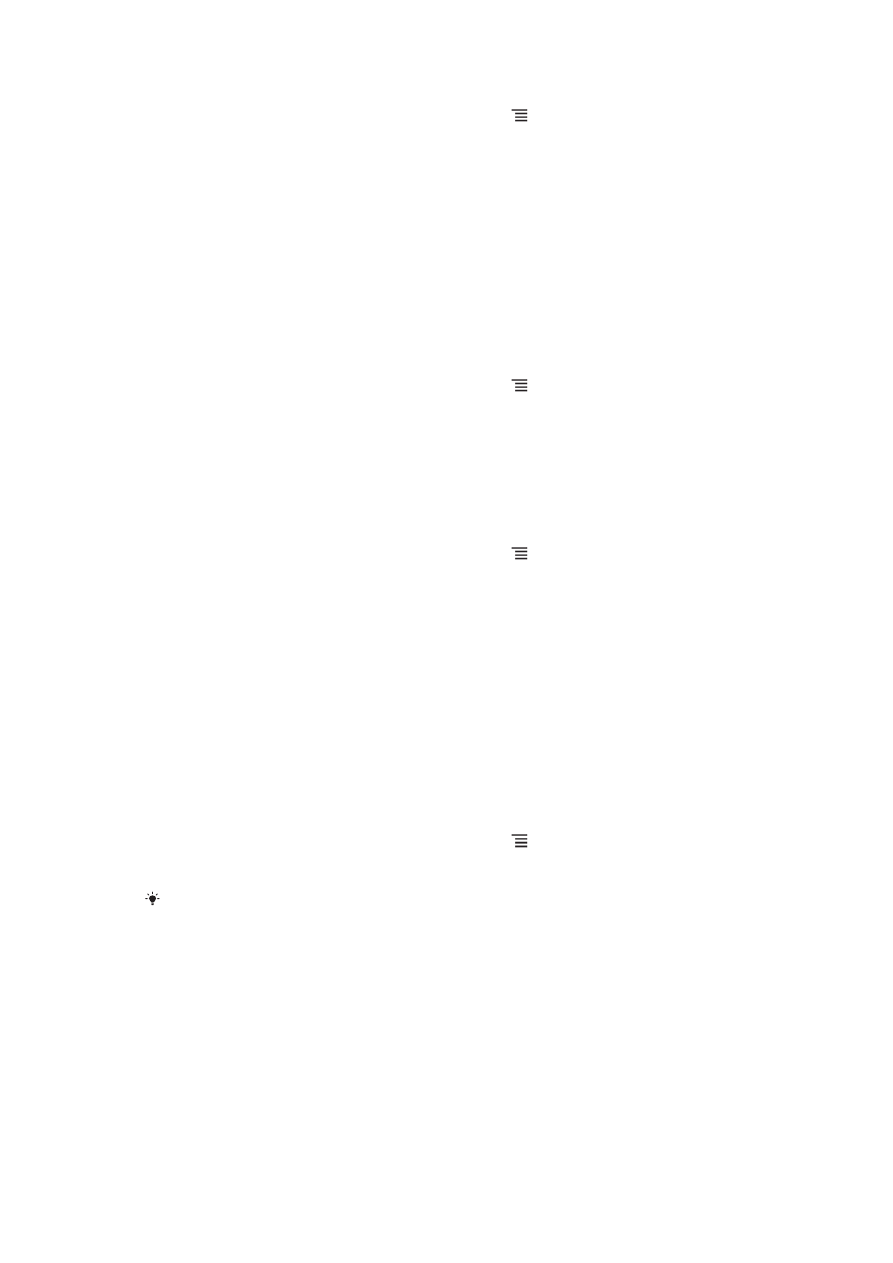
A böngészési előzmények törlése
1.
Amikor a böngésző meg van nyitva, nyomja meg a billentyűt.
2.
Koppintson a Beállítások > Adatvédelem és biztonság menüpontra.
3.
A művelet megerősítéséhez koppintson a Előzmények törlése, majd az OK
lehetőségre.
Weblapok automatikus igazítása
Böngészőjében elérhető egy automatikus igazítási lehetőség, amely egyszerűvé teszi
a sok szöveget és képet tartalmazó hatalmas weblapok (például hírszolgáltatási
lapok) olvasását. Ha a funkció engedélyezése esetén duplán a képernyőre kattint, a
böngésző automatikusan igazítja a képeket és szöveges oszlopokat közvetlenül
azután, hogy az ujjaival nagyítási műveletet végzett. Az automatikus igazítás
kikapcsolásakor előfordulhat, hogy csak oldalra léptetéssel olvasható el egy teljes
mondat.
Weblapok automatikus méretezése
1.
Amikor a böngésző meg van nyitva, nyomja meg a billentyűt.
2.
Koppintson a Beállítások > Speciális > Autom. oldalméretezés menüpontra.
Szöveg automatikus kitöltése
Az automatikus kitöltés lehetővé teszi adatok (például nevek és címek) automatikus
beírását különféle webes űrlapokra, így nem kell ugyanazt az információt többször
megadnia.
Szöveg megadása automatikus kitöltéshez
1.
Amikor a böngésző meg van nyitva, nyomja meg a billentyűt.
2.
Koppintson a Beállítások > Általános menüpontra.
3.
Ha nincs bejelölve, jelölje be az Űrlap automatikus kitöltése jelölőnégyzetet.
4.
Koppintson az Automatikus kitöltés szövege lehetőségre, majd adja meg a
webes űrlapok automatikus kitöltéséhez használandó szöveget, például a nevét
és a címét.
5.
Ha elkészült, koppintson a Mentés parancsra.
Beépülő modulok beállításai
Lehetősége van módosítani a beépülő modulok működését a weblapokon.
Engedélyezheti például a beépülő modulokat, hogy a weblapok megjelenítésekor
optimális hatást érjen el. A böngészési sebességet is növelheti, ha beállíthatja, hogy a
böngésző csak igény szerint futtasson beépülő modulokat, illetve teljesen le is tilthatja
azokat.
Beépülő modulok engedélyezése igény szerint
1.
Amikor a böngésző meg van nyitva, nyomja meg a billentyűt.
2.
Koppintson a Beállítások > Speciális > Beépülő modulok enged. menüpontra.
3.
Jelölje be az Igény szerint jelölőnégyzetet.
A beállítás érvényesítéséhez lehet, hogy újra kell indítania a böngészőt.
91
Ez a kiadvány internetes változata. © Csak magáncélú felhasználásra nyomtatható ki.